win7电脑总是蓝屏如何处理 win7系统蓝屏怎么修复
我们在使用win7电脑的时候可能会遇到电脑的系统文件损毁导致电脑蓝屏的情况,有些用户就发现自己的win7电脑总是出现蓝屏的情况,想要解决却不知道win7系统蓝屏怎么修复,今天小编就教大家win7电脑总是蓝屏如何处理,操作很简单,跟着小编一起来操作吧。
推荐下载:windows7精简版64位
方法如下:
方法一:
1、拆开计算机,拔出内存条,清理灰尘,然后用橡皮擦轻轻擦拭,然后插回去。
2、清理cpu、风扇和散热器上的灰尘,方便的话可以全面清理,然后先不封闭机箱方便散热。
3、检查完硬件,打开电脑查看是否还有蓝屏问题。
方法二:
1、如果上述方法无效,那就重启电脑,然后在开机时按住“F8”,选择“修复计算机”。
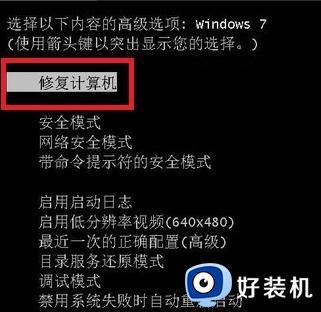
2、选择“启动修复”。
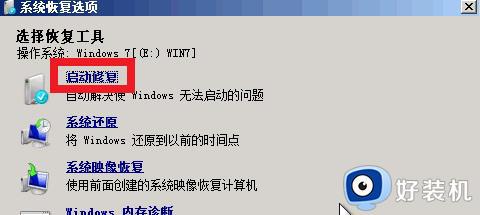
3、然后等待修复结束,点击完成,自动重启电脑。
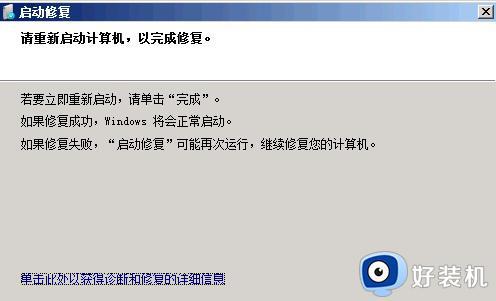
方法三:
如果上面两种方法都解决不了问题,那应该是系统本身出现错误,重装系统就可以解决了。
1、如果没有系统光盘,可以先准备一个足够大小的u盘,制作成系统盘,然后将要使用的系统放入u盘。
这是一款专为u盘重装系统优化过的版本,保证安装过程全程离线。不会有任何的外部入侵,保证安装过程的安全。
这还是一款非常好用的系统,优化了磁盘读写速度。提高了系统运行速度,并且提供了很多好用的驱动和功能,方便用户使用。

2、下载完成之后使用热键(一般是“Del”或者“F12”,与电脑型号有关)进入bios设置。
3、如果找不到u盘,需要在“boot”设置中更改u盘启动项。
4、完成之后选择u盘启动,然后进入pe系统。
5、在pe系统中找到上面下载的系统文件,运行这个文件。
6、根据提示步骤进行简单的操作,最后等待系统重装完成就可以进入系统,解决蓝屏问题了。

以上就是关于win7电脑总是蓝屏如何处理的全部内容,还有不懂得用户就可以根据小编的方法来操作吧,希望能够帮助到大家。
win7电脑总是蓝屏如何处理 win7系统蓝屏怎么修复相关教程
- 0x00000ed蓝屏如何处理win7 电脑出现0x00000ed蓝屏如何修复
- Win7电脑使用360修复系统漏洞后电脑蓝屏如何处理
- win7进入系统蓝屏该如何修复 win7蓝屏的解决方法
- win7蓝屏0x000000ed怎么修复 win7电脑出现000000ed蓝屏如何解决
- win7穿越火线一进去就蓝屏怎么办 win7系统进CF游戏蓝屏如何修复
- 0xc00000e9怎么修复win7 win70xc00000e9如何处理
- win7电脑蓝屏怎么办 电脑win7出现蓝屏的修复方法
- win7 0x0000024蓝屏解决方案 win7电脑开机蓝屏0x000024如何修复
- win7蓝屏0X000000EA怎么办 win7蓝屏出现错误代码0X000000EA怎么处理
- win7蓝屏代码d1的修复教程 Win7系统0x000000D1蓝屏如何解决
- win7访问win10共享文件没有权限怎么回事 win7访问不了win10的共享文件夹无权限如何处理
- win7发现不了局域网内打印机怎么办 win7搜索不到局域网打印机如何解决
- win7访问win10打印机出现禁用当前帐号如何处理
- win7发送到桌面不见了怎么回事 win7右键没有发送到桌面快捷方式如何解决
- win7电脑怎么用安全模式恢复出厂设置 win7安全模式下恢复出厂设置的方法
- win7电脑怎么用数据线连接手机网络 win7电脑数据线连接手机上网如何操作
win7教程推荐
- 1 win7每次重启都自动还原怎么办 win7电脑每次开机都自动还原解决方法
- 2 win7重置网络的步骤 win7怎么重置电脑网络
- 3 win7没有1920x1080分辨率怎么添加 win7屏幕分辨率没有1920x1080处理方法
- 4 win7无法验证此设备所需的驱动程序的数字签名处理方法
- 5 win7设置自动开机脚本教程 win7电脑怎么设置每天自动开机脚本
- 6 win7系统设置存储在哪里 win7系统怎么设置存储路径
- 7 win7系统迁移到固态硬盘后无法启动怎么解决
- 8 win7电脑共享打印机后不能打印怎么回事 win7打印机已共享但无法打印如何解决
- 9 win7系统摄像头无法捕捉画面怎么办 win7摄像头停止捕捉画面解决方法
- 10 win7电脑的打印机删除了还是在怎么回事 win7系统删除打印机后刷新又出现如何解决
